
Алдарт үйлдвэрлэгч Lenovo компанийн ухаалаг гар утасны дунд, орчин үеийн дэлхийн Андройд төхөөрөмжүүдийн стандартад нийцсэн, насаа үл харгалзан өөрсдийн функцийг тогтмол хийдэг бөгөөд хүсээгүй хэрэглэгчдийн хувьд маш сайн шийдэл болох маш сонирхолтой загварууд байдаг. Эдгээр сонголтуудын нэг нь S660 загвар, эсвэл илүү сайн, төхөөрөмжийн програм хангамжийн хэсэг, OS хувилбарыг шинэчлэх, үйл ажиллагааг нь сэргээж, ухаалаг гар утасны програм хангамжийг ашиглан шинэ функцийг нэвтрүүлэх явдал бөгөөд бид энэ өгүүллийг авч үзэх болно.
Lenovo S660 нь MTK-ийн тоног төхөөрөмжийн тавцан дээр бүтээгдсэн үед дунд түвшний төхөөрөмж юм. Техникийн шинж чанар нь төхөөрөмжийг орчин үеийн ухаалаг гар утасны үндсэн шаардлагыг хангах боломжийг олгодог бөгөөд програмын хэсэг нь нэлээд амархан өөрчлөгдөж, тодорхой тойрогт түгээмэл хэрэглэгддэг програм хангамж хэрэгслийг ашиглан бүрэн солигддог. Lenovo S660 системийн програм хангамжийг орлуулах боломжууд нь маш олон янз байдаг тул зааврыг нямбай биелүүлэхийг төхөөрөмжийн аль ч хэрэглэгч бие даан хэрэгжүүлж чадна.
Ухаалаг гар утасны системийн програм хангамжид дор дурдсан зааврыг дагасан бүх зүйлийг төхөөрөмжийн эзэн өөрийн эрсдлээр хариуцна. Lumpics.ru-ийн захиргаа, материал зохиогч нь хэрэглэгчийн үйлдлийн үр дүнд ажиллах боломжгүй байгаа төхөөрөмжүүдэд хариуцлага хүлээхгүй.
Бэлтгэл ажил
Lenovo S660-д Android суулгах процедур нь маш их цаг хугацаа шаардахгүй, алдаагүйгээр явж, ухаалаг гар утасны програм хангамжийн хувьд бодит сайжруулалт хийхийн тулд төхөөрөмжийг шинэчлэх гэж буй хэрэглэгч хэд хэдэн бэлтгэл үе шатыг шаарддаг.

Жолооч нар
Аливаа Андройд төхөөрөмжийн програм хангамжийн хэсэгт хөндлөнгөөс оролцохын тулд хамгийн түрүүнд анхаарах зүйл бол ухаалаг гар утас, хэрэгслийг хослуулах бүрэлдэхүүн хэсгүүд бүхий програм хангамжийн хэрэгсэл болгон ашигладаг PC үйлдлийн системийг тоноглогдсон явдал юм.
Мөн үзнэ үү: Android програмын драйверуудыг суулгах

Lenovo S660-ийн драйверуудыг суулгах талаар ярихад ямар ч бэрхшээл гарах ёсгүй. Та эндээс татаж авах боломжтой хоёр багц хэрэгтэй болно.
Lenovo S660 ухаалаг гар утасны програм хангамжийн драйверуудыг татаж авах
- Савыг задалсны дараа LenovoUsbDriver.rar програм хэрэглэгч төхөөрөмжтэй удаан хугацаанд ажиллах горимд зориулж драйверуудыг автоматаар суулгаж өгдөг.

Та гүйх хэрэгтэй байна.

Дараа нь суулгагчийн зааврын дагуу үргэлжлүүлнэ.
- Татаж авсан хоёр дахь архив нь Windows-ийн өөр өөр хувилбаруудад зориулсан бүрэлдэхүүн хэсгүүдийг агуулдаг "Урьдчилан ачаалах VCOM драйвер", тусгай горимд ажилладаг компьютер, смартфоныг хослуулахад ашигладаг бөгөөд энэ нь төхөөрөмжийн санах ойн хэсгийг дарж бичихэд зориулагдсан байдаг.

Энэ драйверийг дараах зааврын дагуу гараар суулгах шаардлагатай.
Дэлгэрэнгүй: Mediatek төхөөрөмжүүдэд VCOM драйверуудыг суулгах
- Драйверуудыг суулгасны дараа янз бүрийн горимд үйлдлийн системээр Lenovo S660 тодорхойлолтын зөв эсэхийг шалгах хэрэгтэй. Энэ нь Android-ыг суулгахтай холбоотой процессын явцад урьдчилан тооцоолоогүй нөхцөл байдал үүссэн тохиолдолд буруу, буруу суулгасан бүрэлдэхүүн хэсгүүдийг арилгах болно.

Нээлттэй Төхөөрөмжийн менежер, бид төхөөрөмжийг доор тайлбарласан мужуудад холбож, системд тодорхойлсон төхөөрөмжийг ажиглаж байна. Драйверуудыг зөв суулгасны дараа зураг нь танилцуулсан дэлгэцийн зургуудтай тохирч байх ёстой.
- Гар утас асаалттай байна "USB-ээр дебаг хийх":

Энэ горимыг идэвхжүүлэхийн тулд та дараах байдлаар явах хэрэгтэй. "Тохиргоо" - "Утасны тухай" - Хувилбарын мэдээлэл - зүйл дээр 5 товшилт Барих дугаар.

Дараа нь: "Тохиргоо" - "Хөгжүүлэгчдэд зориулсан" - хайрцагт тэмдэг тавих USB дебаг хийх - гарч ирсэн хүсэлтийн цонхонд горимыг ашиглах хүсэлтэй байгаагаа баталгаажуулах.
- Төхөөрөмж горимд байна "Татаж авах"Байна. Android суулгах горимд орохын тулд та S660-г бүрэн унтрааж, USB кабелийг төхөөрөмжид холбосон байх ёстой. Богинохон хугацаанд Төхөөрөмжийн менежер COM портуудын дунд гарч ирэх ёстой "Mediatek Preloader USB VCOM порт (Андройд)"Байна. Хэдэн секундын дараа төхөөрөмж нь жагсаасан жагсаалтаас алга болно "Диспетчер"хэвийн үзэгдэл юм.


- Гар утас асаалттай байна "USB-ээр дебаг хийх":


Үндэс эрх
Аливаа Андройд төхөөрөмжийн системийн програм хангамжтай ноцтой үйлдлүүдийг хийхийн тулд, хамгийн чухал нь OS-ийг дахин суулгахаас өмнө системийн бүрэн нөөцлөлтийг бий болгохын тулд танд Superuser давуу эрх хэрэгтэй болно. Lenovo S660 дээр root эрх олж авах нь Kingo Root хэрэгслийг ашиглах тохиолдолд маш энгийн юм.
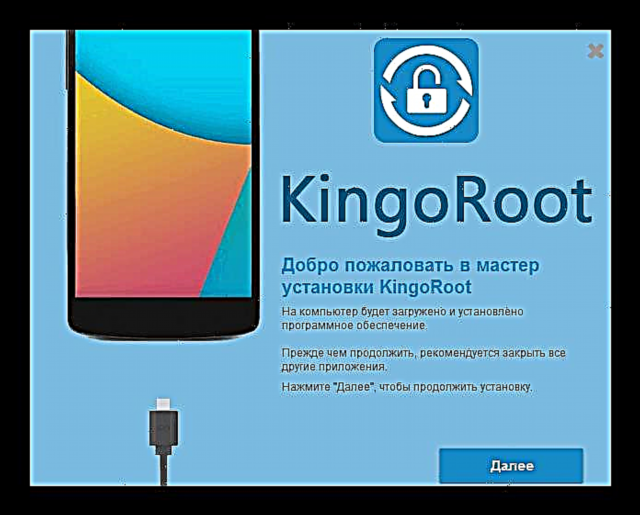
- Хэрэгслийн хамгийн сүүлийн хувилбарыг манай вэбсайт дээрх тойм нийтлэлээс татаж аваад програмыг суулгана уу.
- Бид хичээлийн зааврыг дагаж мөрддөг.
Хичээл: Kingo Root-г хэрхэн ашиглах
- Lenovo S660 чиглэлийг хүлээн авлаа!
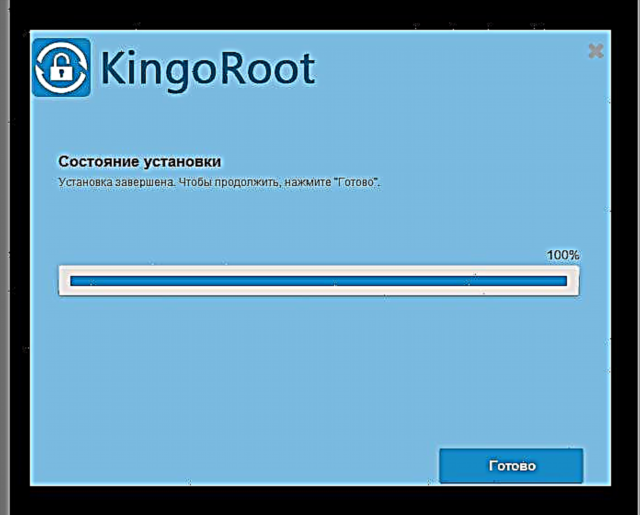

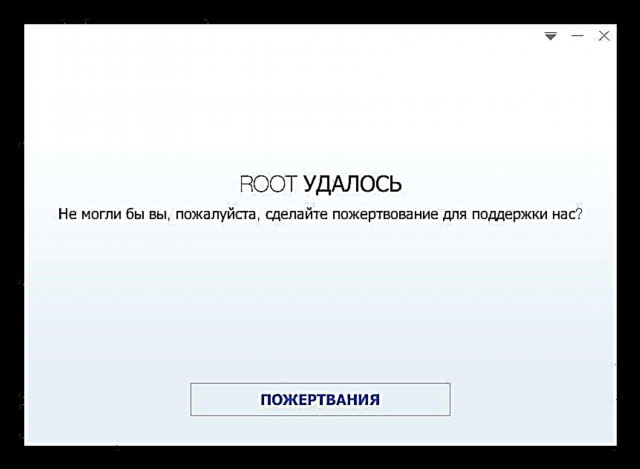
Нөөцлөх
Ухаалаг гар утсыг бараг ямар ч байдлаар анивчуулах нь хэрэглэгчийн бүх өгөгдлийг санах ойноос нь устгахад оршдог тул Андройдыг суулгаж эхлэхээс өмнө чухал бүх зүйлийн нөөц хуулбарыг хийх хэрэгтэй. Мэдээллийг хадгалахын тулд материалд тодорхойлсон нэг буюу хэд хэдэн аргыг ашигладаг.
Дэлгэрэнгүй: Програм хангамжийн өмнө Андройд төхөөрөмжийг хэрхэн нөөцлөх вэ
Зөвхөн та бүх чухал мэдээллийг нөөцөлж байгаа гэдэгт итгэлтэй байгаа бол төхөөрөмжийн санах ойг өөрчлөнө үү.
Хувийн мэдээлэлээс гадна програмын програм нь зарим тохиолдолд утасгүй сүлжээг ажиллуулахад шаардлагатай мэдээллийг агуулдаг маш чухал хэсгийг гэмтээхэд хүргэдэг. "Нврам"Байна. Энэ санах ойн талбарыг хаях нь алдагдсан IMEI болон шаардлагатай бол бусад өгөгдлийг сэргээхэд хялбар болгодог. Доор санал болгосон Lenovo S660 програмын 3-4-р аргуудад төхөөрөмжийн санах ойг дарж бичихээс өмнө хуваалт хэрхэн яаж нөөцлөх талаар тусдаа параграфаар тайлбарласан болно.
Програм хангамж
Lenovo S660-ийн техникийн шинж чанарууд нь Андройдын янз бүрийн хувилбаруудыг ухаалаг гар утсан дээрээ суулгах боломжийг олгодог. Утсыг хамгийн сүүлийн үеийн шинж чанаруудтай болгохын тулд та албан ёсны бус өөрчлөгдсөн үйлдлийн системүүдийг суулгах хэрэгтэй болно. Гэхдээ эхлээд шинэчлэх хэрэгтэй бөгөөд системийн хамгийн сүүлийн үеийн албан ёсны хувилбарыг "цэвэр" суулгах нь дээр. Хүссэн үр дүн, өөрөөр хэлбэл Андройдын хувилбараас үл хамааран OS-ийн суулгалтыг эхнийхээс нь эхлээд бүх арга замаар хийж, тухайн төхөөрөмж дээр хүссэн / шаардлагатай системийн програм хангамжийг олж авах үед хийж гүйцэтгэхийг зөвлөж байна.

Арга 1: Lenovo MOTO Smart Assistant
Lenovo S660-ийн програм хангамжийн хэсгийг удирдахын тулд үйлдвэрлэгч нь Lenovo MOTO SmartAssistant нэртэй тусгай програмыг бүтээсэн. Та түгээлтийн хэрэгслийг хөгжүүлэгчийн албан ёсны вэбсайтаас техникийн дэмжлэг хэсэгт татаж авах боломжтой.
Lenovo S660 ухаалаг гар утасны MOTO ухаалаг туслахыг татаж авах
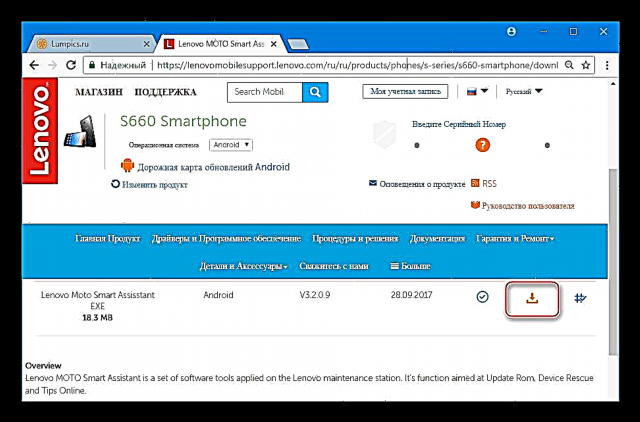
Доор тайлбарласан арга нь зарим шалтгааны улмаас шинэчлэлийг OTA-р дамжуулан хийгээгүй бол албан ёсны Android-ийн хувилбарыг шинэчлэхэд тохиромжтой.
- Суулгагчийг ажиллуулснаар Smart Assistant-ийг суулгана уу

зааварчилгааг нь дагая. - Бид хэрэгслийг эхлүүлж, S660-ийг идэвхжүүлсэн горимтой холбодог USB дебаг хийх компьютерт.
- Хөтөлбөрт төхөөрөмжийг тодорхойлсны дараа

таб руу очно уу "Флаш". - Smart Assistant нь системийн шинэчлэлтийг автоматаар шалгаж, сервер дээр байгаа тохиолдолд мэдэгдэл гаргана.

- Шинэчлэх эзэлхүүний ойролцоо байрлах доош сумны зураг дээр зүүн товчин дээр дарна уу. Энэ үйлдэл нь компьютерийн диск дээрх төхөөрөмжийн санах ой руу шилжүүлэхэд шаардлагатай файлуудыг татаж авдаг.
- Татаж авч дуусахад товчлуур идэвхжинэ "Шинэчлэх"дээр дарна уу.
- Гарч ирсэн хүсэлтийн цонхон дээр товчлуурыг дарж төхөөрөмжөөс чухал мэдээллийг нөөцлөх шаардлагатай байгаа талаар системийн анхааруулах сануулгыг бид хариу болгож хариу өгдөг. "Үргэлжлүүлэх".
- Цаашдын процессууд нь автомат горимд явагддаг бөгөөд ухаалаг гар утсыг дахин асааж, үйлдлийн систем шинэчлэгдэх болно.

Smart Assistant дээр шалгах хэрэгслээр баталгаажсан болно.



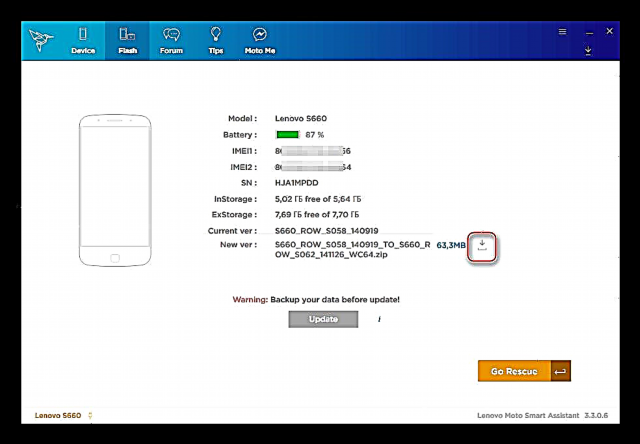
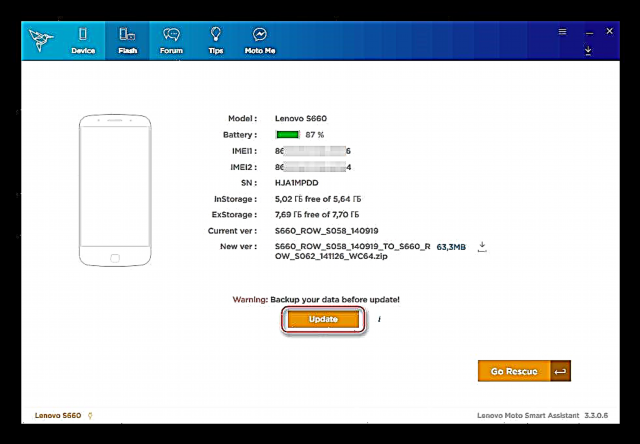


Арга 2: Үйлдвэрийн нөхөн сэргээх орчин
Албан ёсны гэж тооцогддог өөр нэг арга бол системийн програм хангамжийг суулгахын тулд үйлдвэрийн нөхөн сэргээх орчны боломжийг ашиглах явдал юм. Энэ арга нь зөвхөн албан ёсны Андройдыг шинэчлэх төдийгүй төхөөрөмж дээр OS-ийг бүрэн суулгах боломжийг олгодог.
Мөн үзнэ үү: Сэргээх замаар Андройд хэрхэн яаж анивчих вэ

Уугуул сэргээх замаар суулгахад зориулагдсан уг загварыг хамгийн сүүлийн хувилбарын албан ёсны OS бүхий багцыг дараах холбоосоор татаж авах боломжтой.
Lenovo S660 програмыг үйлдвэрийн нөхөн сэргээх замаар суулгахад зориулан татаж аваарай
- Файл хуулах шинэчлэх.zip төхөөрөмжинд суулгасан санах ойн карт руу.
- Бид төхөөрөмжийг нөхөн сэргээх орчинд ажиллуулдаг. Үүнийг хийхийн тулд:
- Төхөөрөмжийг бүрэн унтрааж, товчлууруудыг нэгэн зэрэг дарна уу "Түгжих" + "Эзлэхүүн +",

энэ нь гурван зүйлийн ачаалах горимын цэсийг харуулахад хүргэнэ. "Сэргээх", "Fastboot", "Ердийн".
- Түлхүүрээр сонгоно уу "Эзлэхүүн +" зүйл "Сэргээх горим" товчин дээр дарж сэргээх орчинд ачаалах хэрэгтэйг баталгаажуулна уу "Боть-"Байна. "Үхсэн андроид" ба бичээс гарч ирсний дараа: "БОЛОМЖГҮЙ", товчийг товч дарна уу "Хоол тэжээл", энэ нь дэлгэцэн дээр сэргээх цэс гарч ирэх болно.

- Төхөөрөмжийг бүрэн унтрааж, товчлууруудыг нэгэн зэрэг дарна уу "Түгжих" + "Эзлэхүүн +",
- Системийг бүрэн дахин суулгахын тулд та санах ойн зарим хэсгийг форматлах хэрэгтэй болно. Түлхүүрээр сонгоно уу "Боть-" ухаалаг гар утасны санах ойг түүнд агуулж буй өгөгдлөөс цэвэрлэхэд хамаарах зүйл. "өгөгдлийг арчих / үйлдвэрээс ирсэн төлөв рүү шинэчлэх"Байна. Функцын сонголтыг дарж дарж баталгаажуулна уу "Эзлэхүүн +".

Цааш нь сонгох замаар утсан дээрх мэдээллийг устгахыг зөвшөөрч байна "Тийм - бүх хэрэглэгчийн өгөгдлийг устгах", дараа нь бид процедурыг дуустал хүлээж байна - бичээс "Мэдээллийг арчиж дууслаа".
- Эхлээд сонгох замаар Андройд суулгана уу "sdcard-с шинэчлэлтийг оруулах",

дараа нь файлыг заана "update.zip" суулгаж болох багц хэлбэрээр. Дараа нь, Lenovo S660-ийн санах ойн талбайнуудыг дахин бичих төгсгөлийг хүлээх хэрэгтэй. "Sdcard-с суулгаж дууссан".
- Сэргээх хэсэгт командыг зааж төхөөрөмжийг дахин ачаална уу "системийг одоо дахин ачаална уу".
- Сайжруулалтын дараах эхний татан авалт ердийнхөөс удаан үргэлжлэх болно.

Төхөөрөмжийг шинэчлэгдсэн Android-тай ашиглахын өмнө та угтах дэлгэц гарч иртэл хүлээгээд төхөөрөмжийн анхны тохиргоог хийх хэрэгтэй.



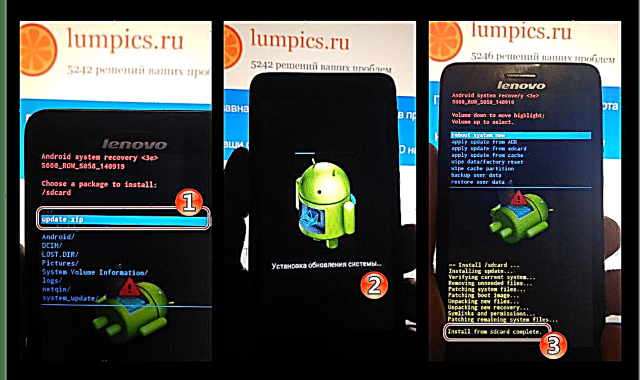

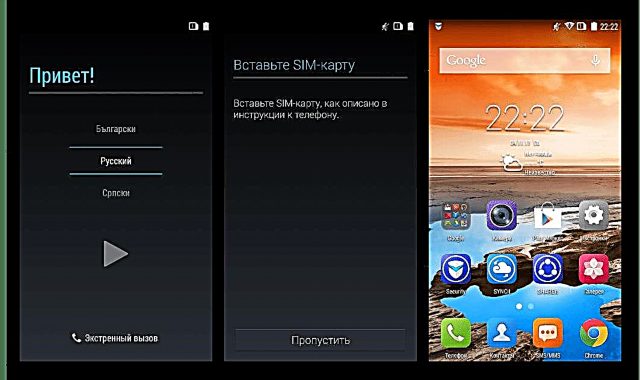
Арга 3: SP Flash хэрэгсэл
Mediatek үйлдвэрлэгчийн процессор дээр бий болгосон төхөөрөмжийн санах ойг удирдахад ашигладаг бүх нийтийн хэрэгсэл болох Flash Flash програмыг ашиглах нь Lenovo S660-тай бараг ямар ч үйл ажиллагаа, түүний дотор суулгасан Андройдыг OS, албан бус, өөрчлөгдсөн хувилбаруудтай хамт шинэчлэх, бүрэн солих боломжийг олгодог. програмчлагдаагүй байгаа ухаалаг гар утсыг сэргээх.

Доорх зааврыг дагаж мөрдөх шаардлагатай мэдлэг, програмын талаархи үндсэн ойлголтуудыг дараахь материалаар тайлбарласан болно.
Дэлгэрэнгүй: SP FlashTool-ээр дамжуулан MTK дээр суурилсан Android төхөөрөмжүүдийн програм
SP Flash Tool-ээр дамжуулан системийн програм хангамжийг ажиллуулахдаа тухайн төхөөрөмж эзэмшигчээс шаардагдах гурван үндсэн үйлдлийг доор харуулав. "NVRAM", албан ёсны програмыг суулгах, өөрчлөгдсөн сэргээх хувилбарыг суулгах. Энэ материалыг бичихдээ хэрэгслийн хамгийн сүүлийн хувилбарыг ашигласан болно.
Lenovo S660 ухаалаг гар утасны програм хангамжийн хувьд SP Flash хэрэгслийг татаж авах

Flashstool-ээр дамжуулан залруулах үндэслэл болохын тулд танд албан ёсны Android хувилбар хэрэгтэй болно S062 дугаартайБайна. Энэхүү багц нь үйлдвэрлэгчээс Lenovo S660 програмын сүүлчийн албан ёсны програм хангамжийн санал болгосноос гадна төхөөрөмжийг өөрчлөн сэргээхэд ашиглагддаг, жишээ нь өөрчлөн үйлдлийн системүүд дээр туршилт хийгээгүй тохиолдолд. Програм хангамж бүхий архивыг дараах холбоосоор татаж авах боломжтой.
Өөрийн Lenovo S660 ухаалаг гар утасны албан ёсны S062 програмыг татаж авах
NVRAM хаях
Дээр дурдсанчлан санах ойн хэсгийг нэрлэв "NVRAM" Энэ нь ухаалаг гар утасны бүрэн хүчин чадлаараа ажиллахад нэн чухал бөгөөд нөөц хуулбар байгаа нь төхөөрөмжийн програм хангамжийн хэсгийг удирдсаны дараа үүссэн тохиолдолд харилцаа холбооны асуудлыг шийдвэрлэх бараг урьдчилсан нөхцөл болно. FlashTool-ээр дамжуулан газар нутгийг хаях нь маш энгийн боловч зааврыг сайтар дагаж мөрдөх нь чухал юм.
- Архивыг програмын хамт татаж аваад тусад нь лавлах хавтаст хэрэгт ав S062 дугаартай.
- FlashTool-ийг нээнэ үү (файлын эхлэл flash_tool.exeадминистраторын нэрийн өмнөөс програмын хавтсанд байрлах болно).
- Тархай бутархай файлыг нээх замаар Android програмыг програмд нэмнэ үү MT6582_Android_scatter.txt задалаагүй OS дүрс бүхий лавлах сангаас.
- NVRAM-ийн зорилтот хэсгийг оруулаад санах ойгоос өгөгдлийг уншихын тулд SP FlashTool дээр таб байна "Буцах" -г уншина уу, үүн дээр очиж товчин дээр дарна уу "Нэмэх".
- Explorer-ийг нээхийн тулд үйлдлийн талбар дахь мөрөн дээр давхар товшоод ирээдүйн хогийн цэгийн байршлыг сонгоод нэр өгөх хэрэгтэй.
- Замаа сонгоод өгөгдлийн файлыг нэрлэсний дараа "Нврам" унших тохиргоог тохируулах
- Санах ойн хаягийг эхлүүлэх талбар "Хаяг эхлүүлэх" - үнэ цэнэ
0х1000000; - Хасагдсан санах ойн талбарын урт - талбар "Урт" - үнэ цэнэ
0х500000.

Уншлагын параметрүүдийг тодорхойлсны дараа дарна уу ЗА.
- Санах ойн хаягийг эхлүүлэх талбар "Хаяг эхлүүлэх" - үнэ цэнэ
- Ухаалаг гар утсыг бүрэн унтраагаад, хэрэв холбогдсон бол USB кабелиа салгаарай. Түлхэх "Дахин унших".
- Бид компьютерийн USB порт болон Lenovo S660-ийн microUSB холбогчийг кабельтай холбодог. Төхөөрөмжийг системээр илрүүлж, өгөгдлийг унших процесс автоматаар эхлэх болно. Бүтээлийг хаях "NVRAM" хангалттай хурдан дуусдаг бөгөөд үйл ажиллагааны амжилтыг батлах цонхны дүр төрхөөр дуусдаг "OK унших".
- Бэлэн болсон хогийн хэсэг нь 5 МБ хэмжээтэй бөгөөд энэхүү зааврын 5-р догол мөрийг гүйцэтгэхдээ заасан зам дээр байрладаг.
- Хэрэв та сэргээх шаардлагатай бол "Нврам" ирээдүйд:
- Гарны товчлолыг ашиглан FlashTool мэргэжлийн горимыг идэвхжүүлнэ үү "CTRL" + "ALT" + "V" гар дээр. Сонгоно уу "Санах ой бичих"цэсэнд "Цонх" хөтөлбөрт орж, гарч ирсэн таб руу очно уу;
- Талбар дээр нэмэх "Файлын зам" нөөшлөх файлын байршлын зам;
- Талбарт зааж өгнө үү "Хаяг эхлэх (HEX)" үнэ цэнэ
0х1000000; - Дээр дарна уу "Санах ой бичих", дараа нь унтарсан төхөөрөмжийг PC-ийн USB порт руу холбоно уу.
- Процедурын төгсгөлд, өөрөөр хэлбэл цонхны харагдах байдал "Санах ойг зүгээр бич"хэсэг "Нврам" түүнд агуулагдсан бүх мэдээлэл сэргээгдэх болно.



Маш чухал параметр! Буруу утгыг оруулахыг зөвшөөрөхгүй!








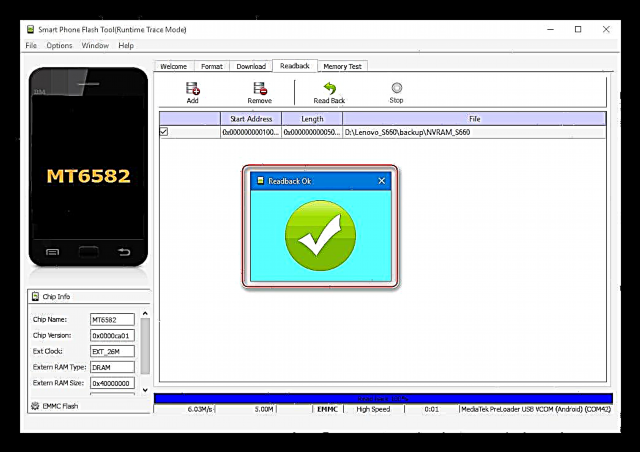

Албан ёсны Android суулгах
Бэлтгэх процедурыг дуусгасны дараа бүх өгөгдлийг смартфоноос хадгалсны дараа та үйлдлийн системийг суулгах ажлыг үргэлжлүүлж болно. Ерөнхийдөө үйл явц нь хэцүү байх ёсгүй, бүх үйлдэл нь стандарт юм.
- Ухаалаг гар утсыг бүрэн унтрааж, компьютерт холбосон кабелийг салга.
- Гялсгуурыг асааж, тарааж буй файлыг нээнэ үү.
- Бид горимуудын цэснээс сонгоно "Програм хангамж шинэчлэх".
- Түлхэх "Татаж авах" болон кабель нь төхөөрөмжийг компьютерт холбодог.
- Системийг төхөөрөмжийг автоматаар илрүүлж, дараа нь зургийн файлуудыг төхөөрөмжийн санах ой руу дамжуулахыг бид хүлээж байна.
- Цонх гарч ирсний дараа "OK татаж авах", ухаалаг гар утсан дээрээс кабелийг салгаад түлхүүрийг хэсэг хугацаанд бариад төхөөрөмжийг асаагаарай "Хоол тэжээл".
- Ийм тохиолдолд ердийнх шиг төхөөрөмж эхлэх дэлгэц амраагч төхөөрөмжөөс ердийнхөөс арай удаан "өлгөдөг" бөгөөд дараа нь Lenovo S660-ийн анхны тохируулга эхэлдэг Android угтах дэлгэцийг харуулдаг.
- Үндсэн параметрүүдийг тодорхойлсны дараа ухаалаг гар утсыг ашиглахад бүрэн бэлэн болсон гэж үзэж болно!



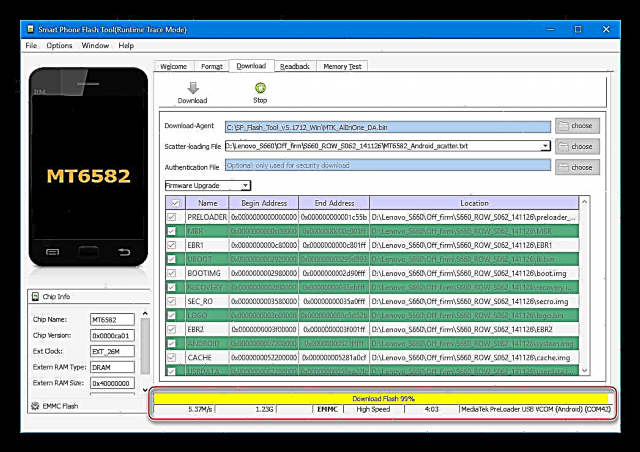



Өөрчлөгдсөн сэргээхийг суулгаж байна
Албан бус өөрчлөгдсөн OS-ийг суулгах, тухайн төхөөрөмжтэй үйлдвэрлэгчээс тооцоолоогүй бусад залруулгыг гүйцэтгэхийн тулд тусгай хэрэгсэл шаардлагатай байдаг - өөрчлөн сэргээх орчин.
Lenovo S660-ийн хувьд өөрчлөн сэргээх хэд хэдэн хувилбар байдаг бөгөөд ерөнхийдөө тэдгээрийн суурилуулалт, түүнтэй ажиллах нь ялгаатай биш юм. Санал болгож буй шийдлийн хувьд ашиглахыг санал болгож байна PhilzTouch сэргээх Энэ загварт хамгийн түгээмэл бүтээгдэхүүн болох Android 4.2-7.0 дээр суурилсан ихэнх өөрчлөн програм суулгасан болно.

PhilzTouch бол үндсэндээ мэдрэгчтэй интерфэйсээр тоноглогдсон ClockworkMod Recovery (CWM) хувилбар бөгөөд хэд хэдэн нэмэлт сонголттой юм. Lenovo S660-ийн FlashTool-ээр дамжуулан суулгах байгаль орчны зургийг татаж авна уу.
Lenovo S660-ийн хувьд өөрчлөн PhilzTouch сэргээх ажиллагааг татаж аваарай
Сэргээх ажиллагааг өөр өөр аргыг ашиглан суулгах боломжтой боловч хамгийн үр дүнтэй нь энэ үйлдэлд SP FlashTool ашиглах явдал юм.Бид энэ хэрэгслийг ашиглах болно, үүнээс гадна, үйлдлийн явцад шаардлагатай бүх зүйл нь флэш ашиглан системийн албан ёсны хувилбарыг цацсан хэрэглэгчийн компьютер дээр байдаг.
- Flash хэрэгслийг ажиллуулаад файлын директорын програмаас тараагч файлыг нэмнэ S062 дугаартай.
- Програмын ажлын талбарт тэмдэглэх хэсгийг зааж өгсөн бүх хайрцагны сонголтыг арилгана уу "ЗӨВЛӨГӨӨ".
- Талбар дээр дарна уу "Байршил" хэсэг "ЗӨВЛӨГӨӨ" болон Explorer дээр нөхөн сэргээх орчны дүрсний байршлыг зааж өгнө PhilzTouch_S660.imgдээрх линкээс татаж авсан.
- Түлхэх "Татаж авах",

Бид USB кабелийг Lenovo S660-тай холбож, унтраах төлөвт байгаа бөгөөд бичлэг хийх хэсгийг дуустал хүлээнэ.

- PhilzTouch-ийн өөрчлөн сэргээх горимд оруулах нь үйлдвэрийн нөхөн сэргээх орчныг эхлүүлэхтэй яг ижил байдлаар хийгддэг (зааврын 2-р хэсгийг үзнэ үү). "Арга 2: Үйлдвэрийг сэргээх" энэ зүйлийн.).




Арга 4: Захиалгын програм хангамж
Lenovo S660 загварт үйлдвэрлэгчээс санал болгож буй албан ёсны Android хувилбарууд нь өргөн хүчин чадлаар тодорхойлогддоггүй бөгөөд урьдчилж суулгасан програмуудтай хэт ачаалалтай байдаг. Нэмж дурдахад, төхөөрөмжид зориулж гаргасан хамгийн сүүлийн үеийн програм нь алдагдсан Android KitKat дээр суурилсан бөгөөд олон загвар хэрэглэгчид шинэ OS шаарддаг. Энэ асуудлыг шийдэхэд гуравдагч талын програм хангамжийн хөгжүүлэгчид тусламжийн гарцыг гаргаж, уг асуудлыг шийдэхэд гар утасны програмын бүрхүүлийн янз бүрийн хувилбарыг ер бусын байдлаар бий болгов.
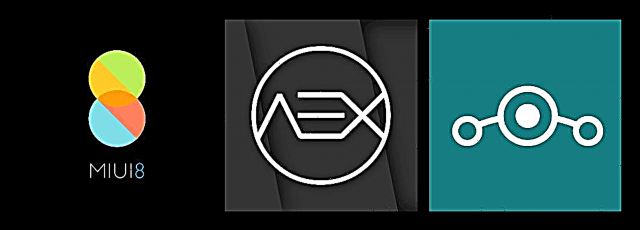
Ихэнх өөрчлөн шийдлүүдийг төхөөрөмжид ижил байдлаар суулгасан бөгөөд доор нь Android KitKat, Lollipop, Marshmallow, Nougat дээр суурилсан өөр өөр ромодель багуудаас порт хийх гурван сонголтыг санал болгож байна. Өөрчлөгдсөн албан бус системийг зөв суурилуулах нь хэд хэдэн үе шатыг багтаадаг бөгөөд эхнийх нь нөхөн сэргээх суурилуулалтыг дээр дурдсан PhilzTouch Recovery програмыг суулгах зааврыг дагасан хэрэглэгч хийсэн байна.
Сэргээх замаар нөөцлөнө
Дахин хэлэхэд төхөөрөмжийн санах ойн хэсгийг дарж бичихээсээ өмнө системийн нөөцлөлтийг бий болгох шаардлагатай байгааг тэмдэглэх нь зүйтэй. Уншигч нь өөрчлөн Андройдыг суулгахад хурдан шилжихийг хүсч байгаа ч гэсэн өгөгдөл хадгалагдаж байсан ч гэсэн үүнийг аюулгүй тоглох боломжийг үл тоомсорлож болохгүй. Үүнээс гадна, өөрчлөн боловсруулсан орчин нь нөөцлөлтийг маш энгийн болгодог.
- Бид төхөөрөмжид санах ойн картыг суулгаж, PhilzTouch Recovery-т ачаална. Функцийг сонгоно уу "Нөөцлөх ба сэргээх"ижил нэртэй зүйл дээр давхар товшоорой.
- Мэдээллийг хадгалахад шаардлагатай дараагийн сонголт бол энэ юм "Хадгалах / хадгалах / sdcard0" рүү хадгалахБайна. Энэ зүйлийг давхар товшсоны дараа санах ойн картанд нөөц хуулбар бичих процесс автоматаар эхэлж, индикаторыг бөглөж бичээсийг нь бөглөнө "Нөөцлөлт дууссан!"


Санах ойг цэвэрлэх
Lenovo S660-д шинэ шинэчилсэн системийг уг төхөөрөмжийг урьд нь бэлдсэн, бүх өгөгдлийг цэвэрлэж байх ёстой. Хуваалтыг форматлах процедурыг үл тоомсорлох нь маш их урам хугардаг! Захиалгат програмыг суулгахаасаа өмнө төхөөрөмжийг цэвэрлэхийн тулд PhilzTouch Recovery-т тусгай функцийг өгсөн болно.
- Ухаалаг гар утсыг форматласны дараа Андройд дээр ачаалах боломжгүй болох бөгөөд энэ нь төхөөрөмжийг санах ойн карт руу шилжүүлэх төхөөрөмж ашиглах боломжгүй болно. Тиймээс суулгах гэж буй програмынхаа програмыг утсандаа суулгасан microSD-ийн эхэнд хуулахыг зөвлөж байна.
- Бид өөрчлөн сэргээх орчинд ачааллаж, алхам алхамаар сонгоно уу: "Арчих ба форматлах сонголтууд" - "Шинэ ром суулгахад цэвэрхэн" - "Тийм ба арчигдсан хэрэглэгч ба системийн өгөгдөл".
- Цэвэрлэх журам дуусахыг хүлээж байна. Форматлаж дуусахад смартфоны шинэ програм суулгахад бэлэн байгаа гэсэн бичээс гарч ирнэ "Одоо шинэ ROM анивчих".

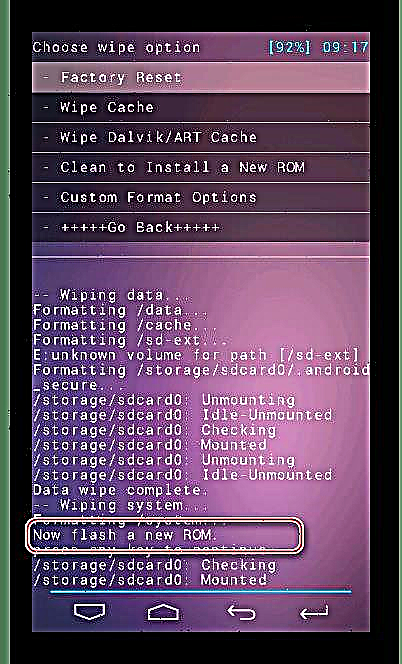
MIUI 8 (Android 4.4)
Lenovo S660 загвар эзэмшигчдийн дунд өөрчлөгдсөн MIUI програм хангамж нь их алдартай. Үүний объектив шинж чанарууд бол тогтвортой байдлын өндөр түвшин, интерфейсийг өргөн тохируулах, Xiaomi экосистемд багтсан үйлчилгээнд нэвтрэх боломж юм. Энэхүү давуу тал нь бүрхүүлийн суурь дээр суурилсан Андройдын хуучирсан хувилбарын нэхэмжлэлийг нөхөж өгдөг.

Мөн үзнэ үү: MIUI програм хангамжийг сонгох
MIUI 8-т шилжихээр шийдсэн тохиолдолд найдвартай командын загвараас загварчлагдсан системийн хувилбаруудыг ашиглахыг зөвлөж байна. Олон нийтийн гишүүд бол хамгийн алдартай MIUI програм хангамж хөгжүүлэгчдийн нэг бөгөөд үүний дотор тухайн төхөөрөмжид хамаарна. "МИУИ Орос", Доорх жишээнд ашиглах OS-ийн тогтвортой хувилбар. Холбоосыг ашиглан PhilzTouch сэргээх замаар суулгах багцыг татаж авна уу.
Lenovo S660 ухаалаг гар утасны MIUI 8 тогтвортой хувилбарыг татаж аваарай
Загвард зориулсан MIUI хөгжүүлэгчдийн угсралтыг miui.su багийн албан ёсны вэбсайтаас татаж авах боломжтой.
Lenui S660 ухаалаг гар утасны MIUI 8-ийг miui.su албан ёсны сайтаас татаж аваарай

- Сэргээх ажлыг эхлүүлж, нөөцлөлт хийж дараа нь дээрх зааврыг дагаж хуваалтыг цэвэрлэнэ.
- Хэрэв суулгахад зориулагдсан багц нь санах ойн картанд урьдчилж байрлуулаагүй бол:
- Функц руу орно уу "Тооцоолол ба Хадгалалт"дээр нь товш "USB санг залгах".

- Дээрх сонголт нь уг төхөөрөмжийг суулгасан үйлдлийн системээс зип файлыг хуулахыг хүссэн төхөөрөмж нь компьютерийг зөөврийн диск гэж тодорхойлох боломжийг олгоно.
- Файл дамжуулах ажиллагаа дууссаны дараа дарна уу "Салгах"дараа нь "Буцах" Сэргээх үндсэн цэс рүү буцах.

- Функц руу орно уу "Тооцоолол ба Хадгалалт"дээр нь товш "USB санг залгах".
- PhilzTouch үндсэн дэлгэц дээрээс сонгоно уу "Zip суулгах"цааш нь "Zip / storage / sdcard0-с зип сонгох" програмын хамт багцын нэр дээр давхар товш.
- Баталгаажуулсаны дараа суулгалт эхлэх болно - зүйлийг сонгоно уу "Тийм - miuisu_v4.4.2 суулгана уу." мөн мессежээр төгсдөг "Sdcard комлетоос суулгах".
- Энэ функцийг ашиглан үндсэн дэлгэц рүү буцаж төхөөрөмжийг дахин ачаалахад үлдэх болно "Системийг одоо дахин ачаална уу".
- Дээр нь. Суулгасан системд дахин ачаалахаас өмнө сэргээх орчин нь Superuser эрхийг тохируулахыг санал болгож байна. Хэрэв эх эрхийг ашиглах нь зайлшгүй шаардлагатай бол сонгох хэрэгтэй "Тийм - Үндэс түрхэх ..."өөрөөр - "Үгүй".
- Суулгасан бүрэлдэхүүн хэсгүүдийг удаан хугацаагаар ажиллуулсны дараа MIUI 8 угтах дэлгэц рүү нэвтрэх бөгөөд энэ нь системийн үндсэн тохиргоог тодорхойлох боломжийг танд олгоно.
- Ерөнхийдөө, хэрэв та дээр дурдсан алхамуудыг суулгаснаар Android-ийн албан бус хувилбар руу шилжихээр шийдсэн бол MIUI нь Lenovo S660-ийн хувьд хамгийн сонирхолтой, тогтвортой, ажиллагаатай програм хангамжийн нэг юм!
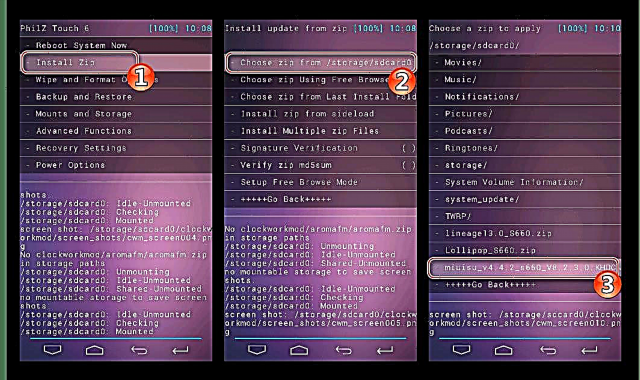




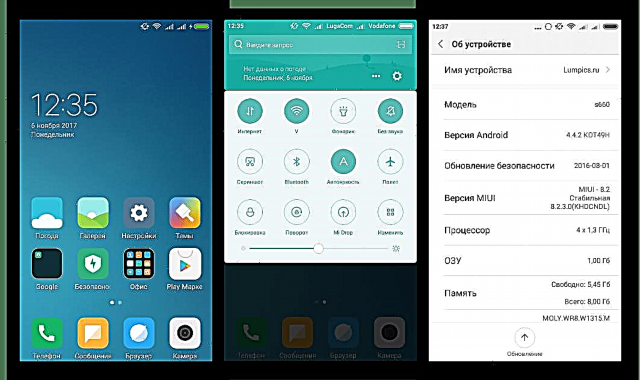
AOSP (Android 5)
Бидний утсанд зориулсан олон тооны өөрчлөгдсөн албан бус шийдлүүдийн дунд хамгийн бага саналууд нь Android 5 Lollipop дээр суурилсан захиалгаар тодорхойлогддог. Бэлэн шийдлүүдийн дунд маш зохистой саналууд байдаг тул системийн энэ хувилбар дээр бүтээгдэхүүнийг идэвхтэй хөгжүүлэхэд хөгжүүлэгчдийн дургүйцлийг юу гэж хэлэх нь хэцүү байдаг.
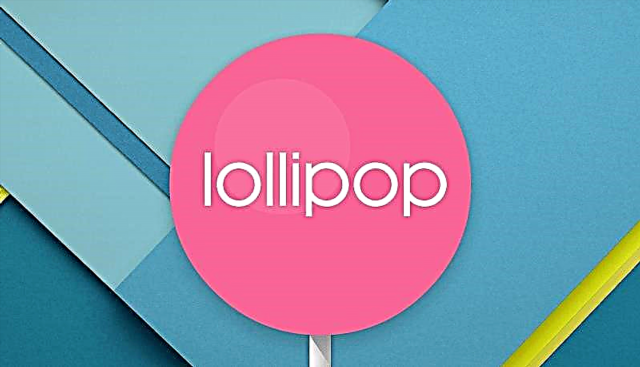
Тэдгээрийн нэгийг дараах холбоосоор татаж авах боломжтой.
Lenovo S660-д зориулсан Android 5 дээр суурилсан Lollipop програмыг татаж авах
Санал болгож буй багц нь AOSP програм хангамж бөгөөд үүнийг хэрэглэгчдийн нэг нь тухайн загварт OS хэлбэрээр ашиглахаар зөөж, өөрчилсөн болно. Lollipop нь тогтвортой, сайн хурд, анхны Lenovo Vibe програмын ойролцоо интерфэйсээр тодорхойлогддог.

AOSP (Android 5) суулгах нь Android 4.4 дээр суурилсан MIUI програмтай яг ижил аргаар хийгддэг. Дээр дурдсан зааврыг дагаж мөрдөх шаардлагатай боловч өөр файл ашиглана уу - Lollipop_S660.zip програм.
- Бид системтэй файлыг санах ойн карт руу шилжүүлдэг, нөөцлөлтийн талаар бүү мартаарай, дараа нь хуваалтыг цэвэрлэ.
- Багцыг суулгана уу Lollipop_S660.zip програм.
- Бид системийг дахин ачаалж, хүрээлэн буй орчинд эх эрхийг нэвтрүүлэх шаардлагатай эсэх эсвэл байхгүй байгааг илтгэнэ.
- Үндсэн тохиргоог татаж авсны дараа

бид ухаалаг гар утсан дээр өдөр тутам хэрэглэхэд тохиромжтой, бүрэн ажиллагаатай тав дахь Android-ийг авах болно!




Lineage OS (Android 6)
Android төхөөрөмжүүдийн олон хэрэглэгчдийн хувьд өөрчлөн тохируулсан програмын тухай ойлголт нь CyanogenMod багийн хөгжихтэй бараг ижил төстэй болсон. Эдгээр нь үнэхээр олон тооны төхөөрөмжид зөөгдсөн, найдвартай, тогтвортой шийдэл юм. Энэ загварт зориулсан Android 6 дээр суурилсан системийн хувьд бид шийдлийг санал болгож болно Lineage OS 13 харамсалтай нь байхгүй болсон CyanogenMod нийгэмлэгийн ажлыг үргэлжлүүлж байсан ижил төстэй хөгжлийн багаас

Та холбоосыг портоос татаж авч болно.
Lenovo S660 ухаалаг гар утасны Lineage OS 13 Android 6 програмыг татаж авах
Бусад өөрчлөн суулгах талаар дээр дурдсан зааврыг судалсны дараа Lineage OS 13-ийг суулгах талаархи тайлбарыг шаарддаггүй. Шинэ OS-ийг төхөөрөмж рүү авчрах бүх үйлдлүүд,

өөрчлөгдсөн сэргээх замаар хийгддэг бөгөөд суулгах зааврын MIUI ба AOSP-ийн алхамуудтай адилаар хийгддэг.
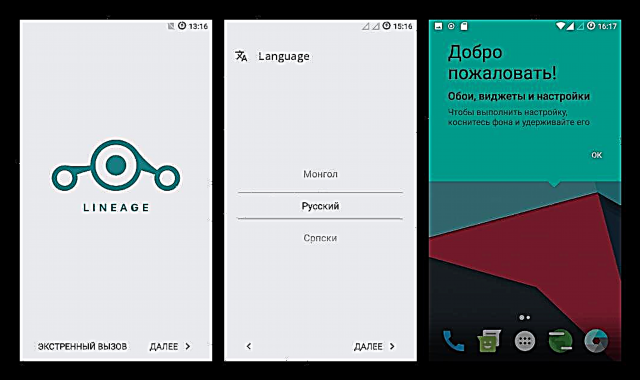
Дээр нь. Google програмууд
Дээр дурдсан Lineage OS 13 нь Google үйлчилгээ, програмыг ашигладаггүй бөгөөд хэрэв та ердийн функцийг ашиглах шаардлагатай бол Google Aпп-ыг тусад нь суулгасан байх ёстой гэсэн үг юм. Ухаалаг гар утасны програм хангамжид нэмэлт бүрэлдэхүүн хэсгүүдийг оруулахын тулд хийх ёстой алхмуудыг хичээл дээр тайлбарласан болно.
Хичээл: Програм хангамжийн дараа Google үйлчилгээг хэрхэн суулгах вэ
Дээрх линк дээрх нийтлэлд ашиглахыг зөвлөж байна, PhilzTouch сэргээх замаар асуудалгүй суулгасан болно.

Таны харж байгаагаар, Lenovo S660-ийн төрөл бүрийн програм нь ухаалаг гар утасны эзэнд төхөөрөмжийн програм хангамжийн хэсгийг хөрвүүлэх маш олон боломжийг олгодог. Үйлдлийн системийн хүссэн төрөл, хувилбараас үл хамааран төхөөрөмжийн санах ойг удирдах хэрэгслийг сонгохдоо анхааралтай хандаж, зааврыг нарийвчлан дагаж мөрдөх хэрэгтэй. Сайн програм хангамжтай бол!




































